近期不少朋友问,动态表情包怎么做,于是就做了这个教程,希望大家喜欢。


接下来看教程:
材料:朋友照片
工具:画吧(可以用手指画画)、Photoshop
步骤:
1、打开画吧,对比朋友的照片,用(sui)心(xing)把他/她画下来

2、打开PS,把模式调为【动感】模式
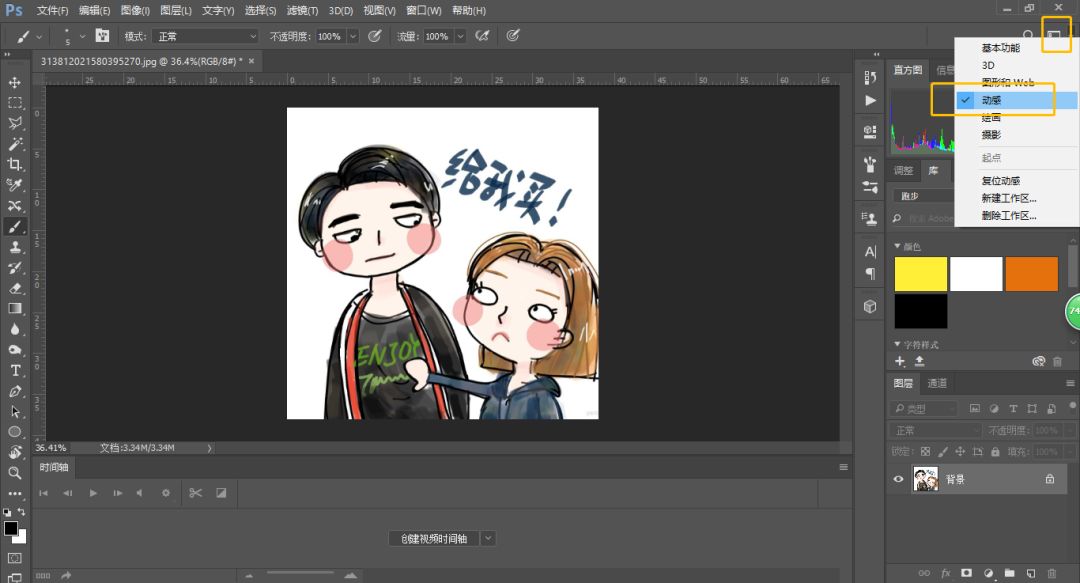
3、使用魔棒工具,将背景清除(这样可以做没有白色背景的图片,动起来也比较好看),然后复制图层(制作两帧表情包复制一层就OK,若要制作更多层,可以多复制)。
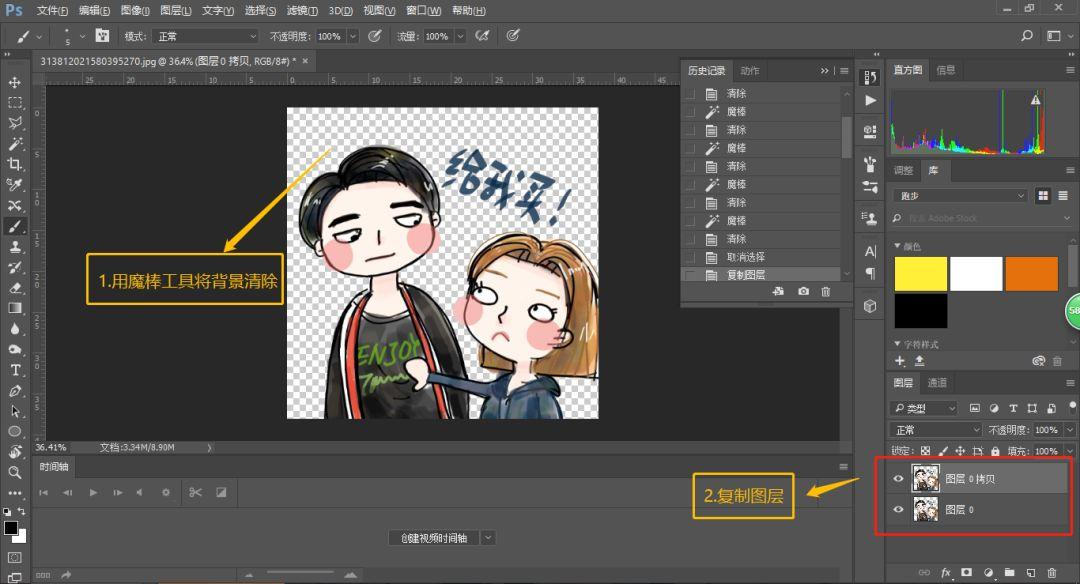
4、选择其中一个图层,选择多边形套索工具,将男生部分抠出来,按下“Ctrl T”进行自由变换(5~10度就OK,换角度注意细节的补充),女生也同样操作。
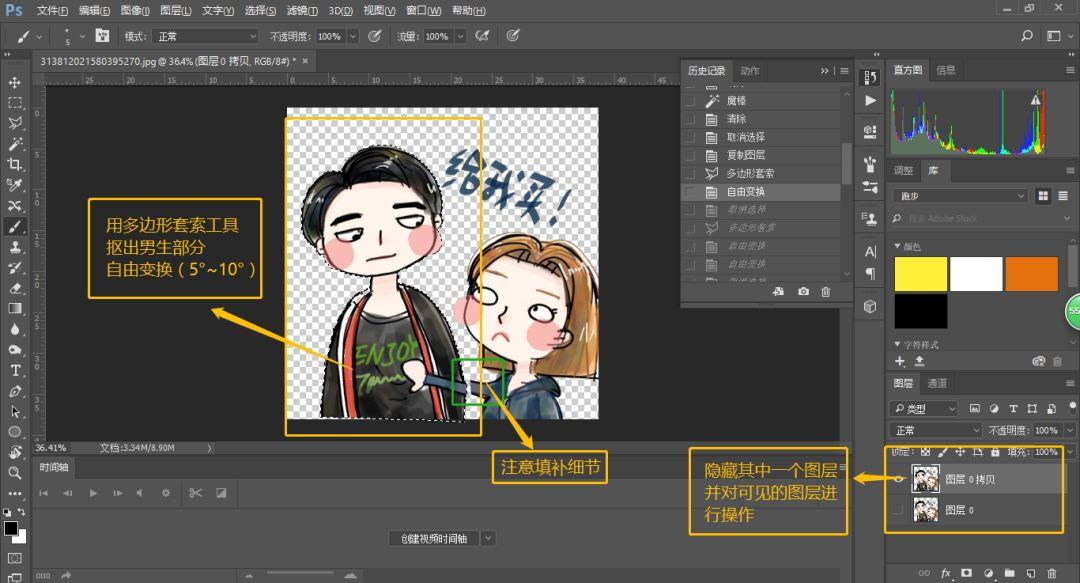
5、点击滤镜-液化,对图片进行小小改动(使图片动起来更自然)。
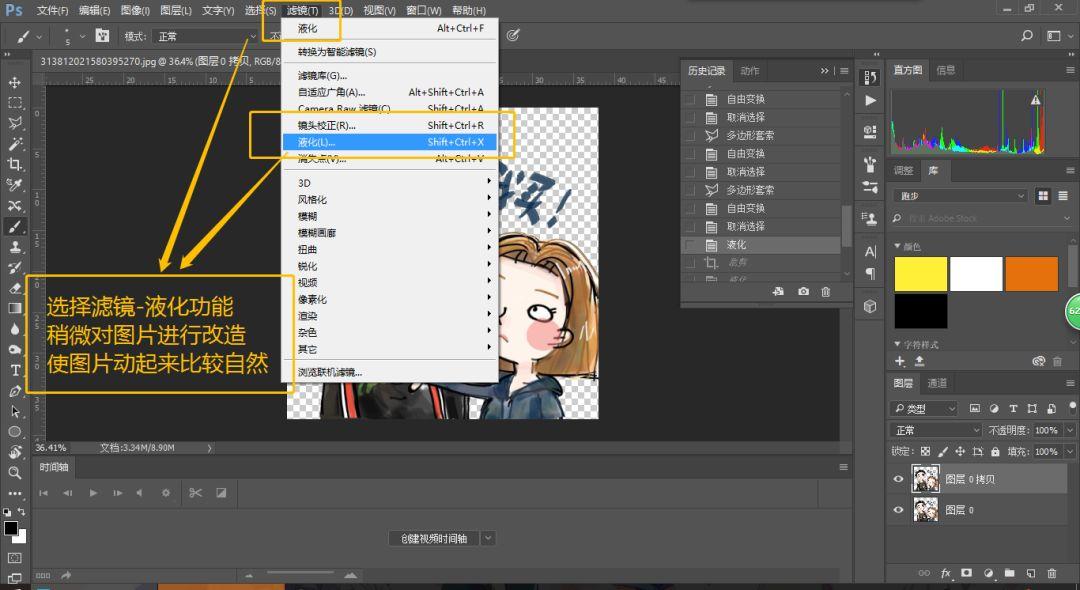
6、点击创建视频时间轴(重点)
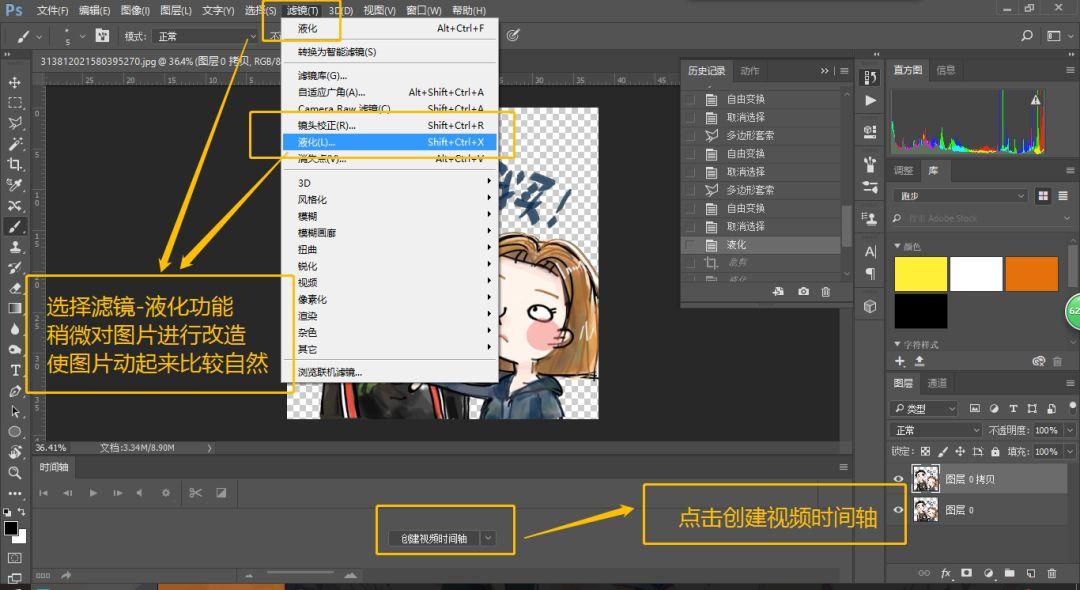
7、将图层0上移,和图层0拷贝在同一层(这样图片就可以在两张图片来回播放了),然后按左下角的“三个正方形”按钮,对时间进行调整。
8、设置帧延迟,调整每一张图片跳转的时间(一般为0-0.3s),设置循环次数。
9、选择文件-导出-储存为Web所用格式(旧版)或者使用快捷键Alt Shift Ctrl S,保存动图。
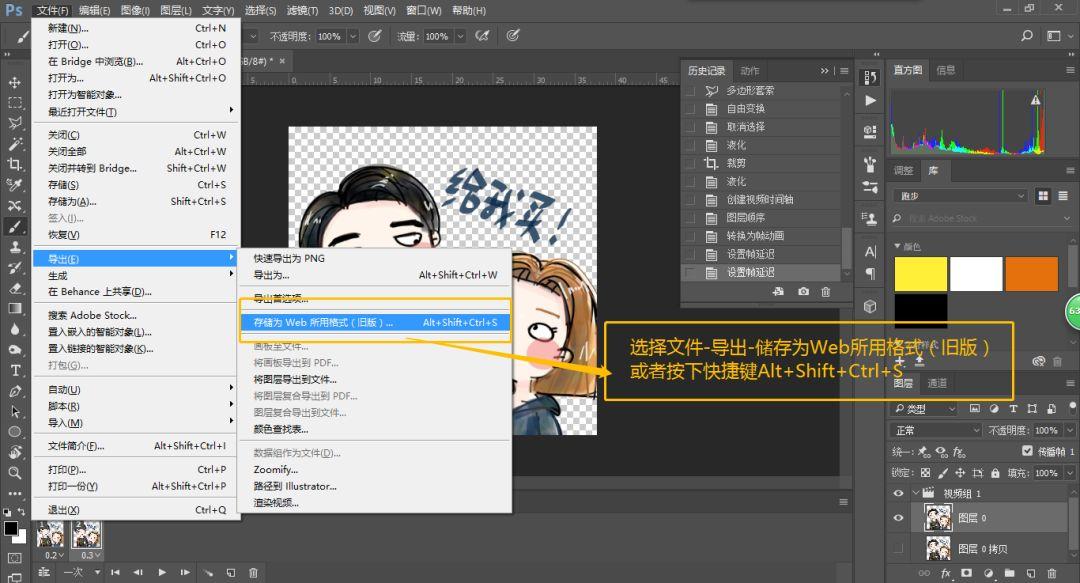
10、将图片保存至电脑。
这样图片就能够动起来了,是不是很简单,赶紧抄起袖子试一试吧。






